最近有個專案可能會需要讓網站跑在 Kiosk 模式下,雖然在 Windows 10 IoT 企業版也有內建 Kiosk 模式,但如果是一般電腦也想用 Kiosk 模式執行網站,其實也可以透過 Google Chrome 或 Microsoft Edge 輕鬆的做到。這篇文章我就來好好介紹一下這個鮮為人知的 Kiosk 模式。
簡介 Kiosk 模式
維基百科的解釋是這樣的:
互動式資訊服務站(英語:Interactive kiosk,簡稱:Kiosk)是一部電腦終端機,以特定規格的硬體與軟體來製作,用來提供通訊、商業、娛樂或是教育的資訊與應用服務。
這樣的裝置其實到處都可以看的到,像是停車場的自動繳費系統,或是醫院的自助繳費系統,卡拉 OK 的點播機,其實都是使用 Kiosk 模式來呈現使用者介面。
換句話說,就是把可以多樣輸入的「鍵盤」移除掉,只讓你用滑鼠或觸控的方式操作的模式,就是 Kiosk 模式!(讀音: ㄎㄧㄚㄙㄎ)
啟動瀏覽器的 Kiosk 模式
首先,在啟動 Kiosk 模式之前,有個非常重要的前置作業,就是把你目前已經開啟的所有瀏覽器視窗全部關閉,一定要全部都關閉,才能開啟 Kiosk 模式!
再來,就是使用 Command Prompt 命令提示字元啟動 Chrome 或 Edge,並加上 --app 與 --kiosk 參數,這樣就可以啟動網站了:
-
啟動 Google Chrome 的 Kiosk 模式
"C:\Program Files (x86)\Google\Chrome\Application\chrome.exe" --app="https://www.duotify.com" --kiosk
-
啟動 Microsoft Edge 的 Kiosk 模式
"C:\Program Files (x86)\Microsoft\Edge\Application\msedge.exe" --app="https://www.duotify.com" --kiosk
由於預設 Microsoft Edge 會在關閉之後繼續在背景執行,這會讓你在開啟 Microsoft Edge 之後無法完全關閉瀏覽器程序,若有瀏覽器程序在背景執行,將導致 Kiosk 模式無法自動開啟。建議參考下圖設定,關閉「當 Microsoft Edge 關閉時,繼續執行背景擴充功能及應用程式」選項即可。
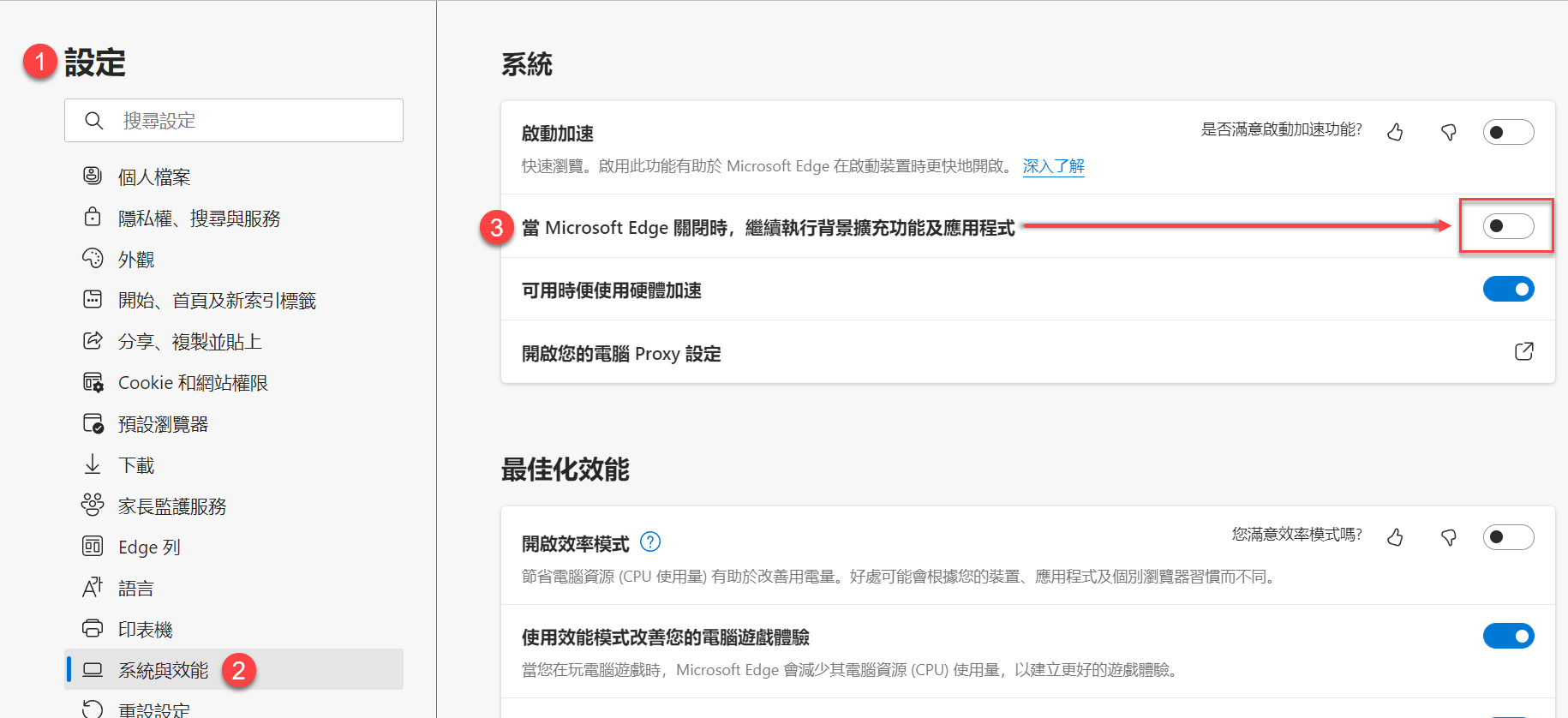
瀏覽器 Kiosk 模式的限制
由於 Kiosk 模式的初衷,就是希望使用者不要擅自跳離網站應用程式,在「沒有鍵盤」的情況下,只能用「滑鼠」或「觸控」進行操作,因此你在 Kiosk 模式下將會有以下限制:
- 你找不到可以輸入「網址」的地方,沒有「網址列」可以用
- 你必須在網頁中實作「虛擬鍵盤」協助使用者輸入表單欄位
- 沒有可以關閉瀏覽器的地方,你也無法使用任何技巧關閉此頁面
如何在 Kiosk 模式同時啟用 Incognito 無痕模式
-
Google Chrome
"C:\Program Files (x86)\Google\Chrome\Application\chrome.exe" --app="https://www.duotify.com" --kiosk --incognito
-
Microsoft Edge
"C:\Program Files (x86)\Microsoft\Edge\Application\msedge.exe" --app="https://www.duotify.com" --kiosk --inprivate
開機自動啟動 Kiosk 模式
-
從 Google Chrome 建立桌面捷徑
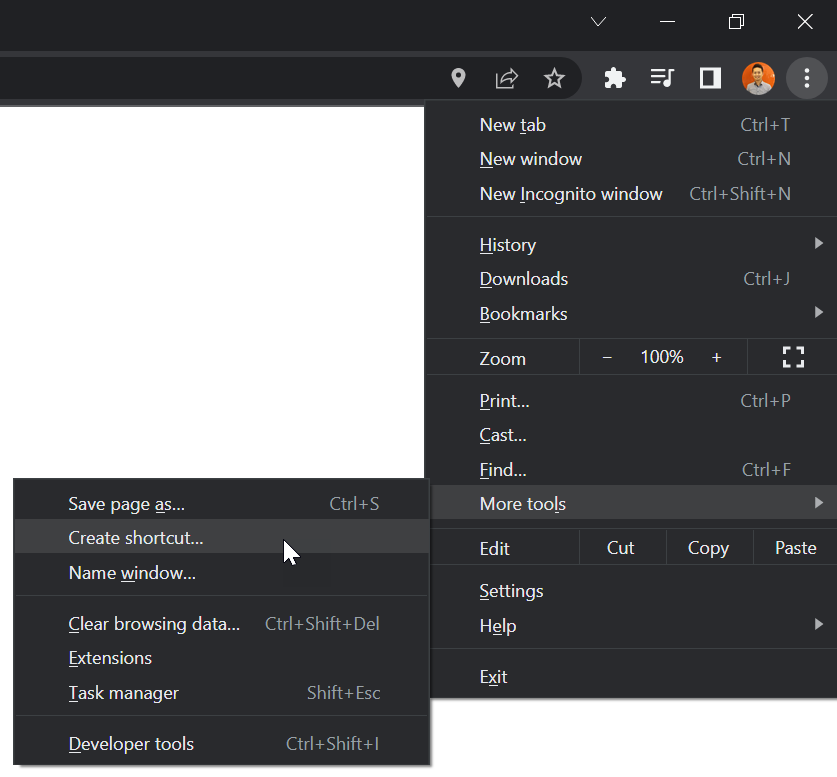
-
修改捷徑的目標
請將 --app-id=mjoklplbdd... 移除,換成 --app="https://your.domain/url" --kiosk 即可
Google Chrome
"C:\Program Files (x86)\Google\Chrome\Application\chrome.exe" --app="https://www.duotify.com" --kiosk
Microsoft Edge
"C:\Program Files (x86)\Microsoft\Edge\Application\msedge.exe" --app="https://www.duotify.com" --kiosk
-
開啟 Startup (啟動) 資料夾
透過 Win+R 啟動「執行」視窗,並執行以下命令,開啟「啟動」資料夾:
shell:startup
-
將桌面的 捷徑 (Shortcut) 檔案,複製到 Startup (啟動) 資料夾之中,即可設定完成!
相關連結